魔兽争霸war3电脑游戏怎么调分辨率?魔兽争霸war3调分辨率教程
更新日期:2024-09-14
来源:纯净之家
大家好啊,我来跟你们说说魔兽争霸这个游戏,它可是我们这一代人的回忆啊!现在电脑配置越来越好了,有些朋友就会问分辨率是不是越高越好呢?其实不是这样的哦,虽然分辨率高了画面看起来会更清晰,但是这跟屏幕也有很大的关系。如果屏幕材料好的话,画面就会更加清晰哦!那么接下来我就教大家怎么调整魔兽争霸这个游戏的分辨率啦,一起来看看吧!

魔兽争霸war3电脑游戏调分辨率步骤
1、在桌面,运行win+R键,在弹出窗口输入regedit回车确定。
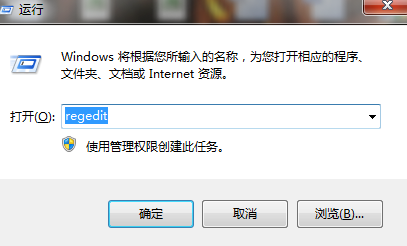
2、在弹出创空点击HEY_CURRENT_USER选项。
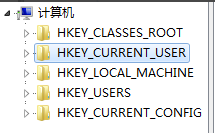
3、在弹出窗口点击software。
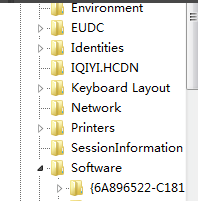
4、在下拉菜单中选择Blizzard Entertainment,在此下拉菜单中选择warcraft III
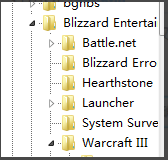
5、在下拉菜单中点击video。
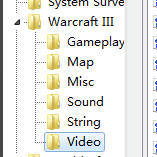
6、在新出窗口右侧,找到reswidth和resheight,这两个选项分别对应宽度和高度。

7、点击进去,将进制改成十进制,再设定到你显示器的分辨率。宽度和高度设定好后再进入游戏,画面的清晰度就会变好。祝各位玩家场场超神
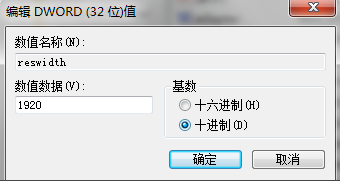
以上就是本站为您带来的魔兽争霸war3电脑游戏调分辨率步骤,希望可以解决掉您的困惑。
